Wie behebt man den Fehler Kernel Mode Heap Corruption?
Problem: Hallo, mein PC bereitet mir zurzeit durch Bluescreens Probleme. Der Bildschirm ist blau und zeigt den Fehlercode KERNEL_MODE_HEAP_CORRUPTION an. Könnt ihr mir sagen, was dieses Kernel Mode Heap Corruption sein soll und wie ich den Fehler beseitigen kann? Die Bluescreens traten unmittelbar nach dem Upgrade meines Laptops auf, aber mein Sohn erhält den Fehler ebenfalls auf seinem PC. Ich weiß nicht, was die Ursache ist.
Akzeptierte Antwort
Der Fehler „Kernel Mode Heap Corruption“ ist einer der häufiger vorkommenden Bluescreens. Es besteht also kein Grund zur Panik. Der Fehler ist nicht kritisch und das Gerät kann leicht wieder in einen normalen Zustand gebracht werden. Betroffene melden oft den Fehler und wir sind uns bewusst, dass viele Menschen auf der ganzen Welt Probleme hierbei haben.
Bei der Kernel Mode Heap Corruption wird ein Systemabsturz angezeigt, der in den meisten Fällen durch Kompatibilitätsprobleme mit Software von Drittanbietern oder Grafiktreiber ausgelöst wird, welche entweder aktualisiert werden müssen oder korrupt geworden sind. Veraltete und korrupte Treiber können Fehler auslösen und einen vollständigen Systemabsturz verursachen, weshalb Sie diese Ursachen auf jeden Fall prüfen sollten.
Beschädigt ein Programm den Gerätespeicher, liegt möglicherweise ein Speicherleck oder ein Speicherfehler vor, welche ebenfalls behoben werden können. Wenn Bluescreens immer wieder auftreten, müssen Sie den Fehler „Kernel Mode Heap Corruption“ mittels Updates und Überprüfungen selbst beheben oder professionelle Tools zurate ziehen.
In einigen Fällen reicht es aus, die Treiber zu aktualisieren oder Anwendungen von Drittanbietern zu deinstallieren, um den Fehler „Kernel Mode Heap Corruption“ zu beseitigen. Tritt der Fehler jedoch immer während der gleichen Tätigkeit auf, ist dies der erste Anhaltspunkt für die Problemursache.
Mögliche Ursachen für Bluescreens mit Fehler „Kernel Mode Heap Corruption“:
- veraltete Treiber,
- beschädigte Systemdateien,
- Softwarekonflikte,
- Hardware-Probleme.
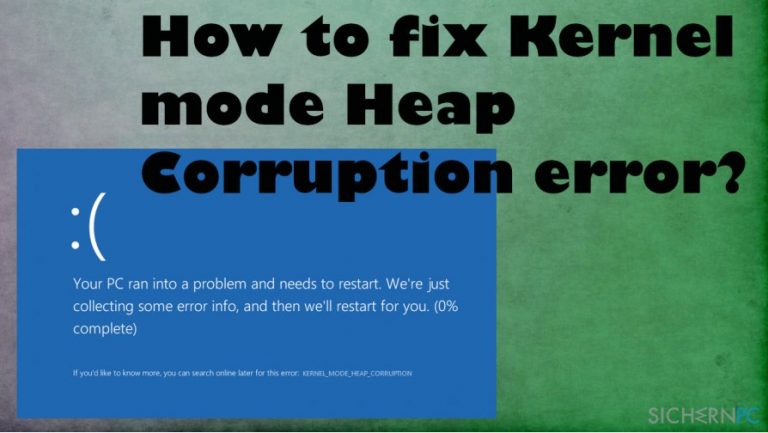
So beheben Sie den Fehler Kernel Mode Heap Corruption
Korrupte Systemdateien lassen sich mit FortectMac Washing Machine X9 oder einem ähnlichen Systemtool sehr leicht ausfindig machen. Solche Anwendungen können Probleme mit Betriebssystemdateien und korrupten Daten beheben, die Fehlern verursachen. Der Systemabsturz wird nicht durch Malware verursacht, daher reicht es aus, bestimmte Einstellungen zu überprüfen, um den Fehler „Kernel Mode Heap Corruption“ zu beheben. Sie benötigten keine Antivirenprogramme oder ernstere Programme, sondern müssen einfach nur einige Einstellungen ändern oder bestimmte Teile des Betriebssystems aktualisieren. Im Folgenden finden Sie Anleitungen für verfügbare Lösungen.
Überprüfen Sie die Grafiktreiber
- Drücken Sie auf die Tasten Windows und R, um das Fenster Ausführen zu öffnen.
- Geben Sie dann devmgmt.msc ein und drücken Sie auf OK.
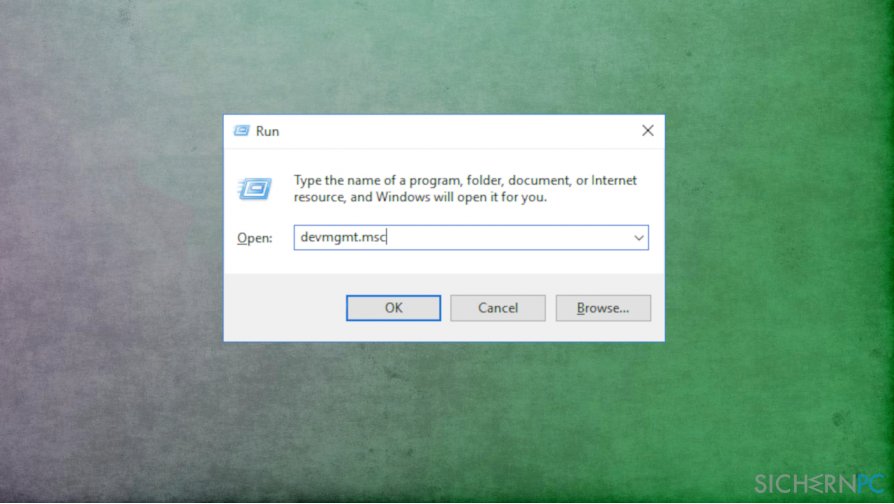
- Klicken Sie mit der rechten Maustaste auf Grafikkarte und wählen Sie Treibersoftware aktualisieren.
- Wählen Sie Automatisch nach aktualisierter Treibersoftware suchen.
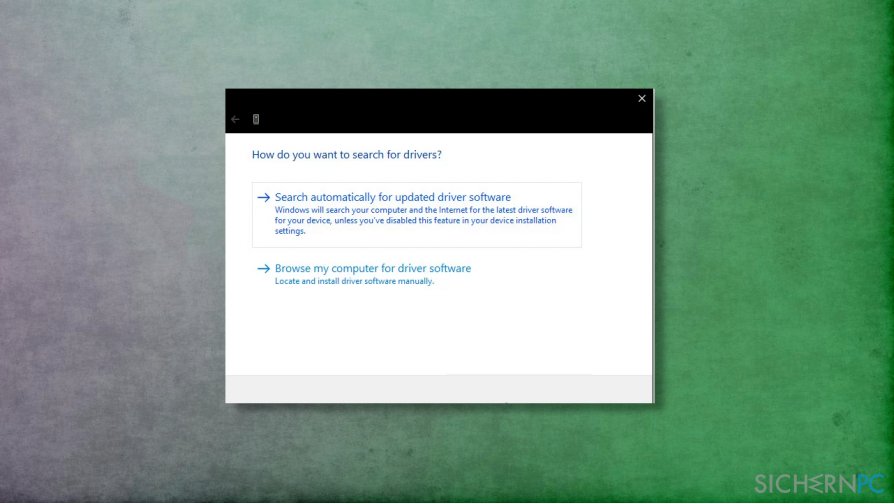
- Starten Sie nach Abschluss des Vorgangs das System neu.
Führen Sie SFC und DISM aus, um Kernel Mode Heap Corruption zu beheben
- Öffnen Sie die Eingabeaufforderung als Administrator.
- Geben Sie sfc /scannow ein.
- Drücken Sie die Eingabetaste.
- Warten Sie bis der Vorgang abgeschlossen ist und prüfen Sie, ob der Fehler behoben ist.
- Geben Sie ggf. in die Eingabeaufforderung den Befehl dism.exe /online /cleanup-image /restorehealth ein.
- Warten Sie, bis der Prozess beendet ist.
Überprüfen Sie die Ereignisanzeige
- Starten Sie den PC und navigieren Sie zur Problembehandlung.
- Suchen Sie Erweiterte Optionen und klicken Sie auf die Starteinstellungen.
- Drücken Sie F5, um den Abgesicherten Modus mit Netzwerktreibern zu aktivieren.
- Drücken Sie im abgesicherten Modus Win und R.
- Geben Sie eventvwr ein und drücken Sie die Eingabetaste.
- Navigieren Sie zu Windows-Protokolle > System, um die Logdatei über den Kernelmodus zu finden.
- Die Beschreibung sollte das Problem kenntlich machen.
Setzen Sie die Grafiktreiber zurück, um den Kernelmodus-Fehler zu beheben
- Gehen Sie zum Geräte-Manager.
- Klicken Sie auf Grafikkarten.
- Klicken Sie mit der rechten Maustaste auf Ihre Grafikkarte und wählen Sie Eigenschaften.
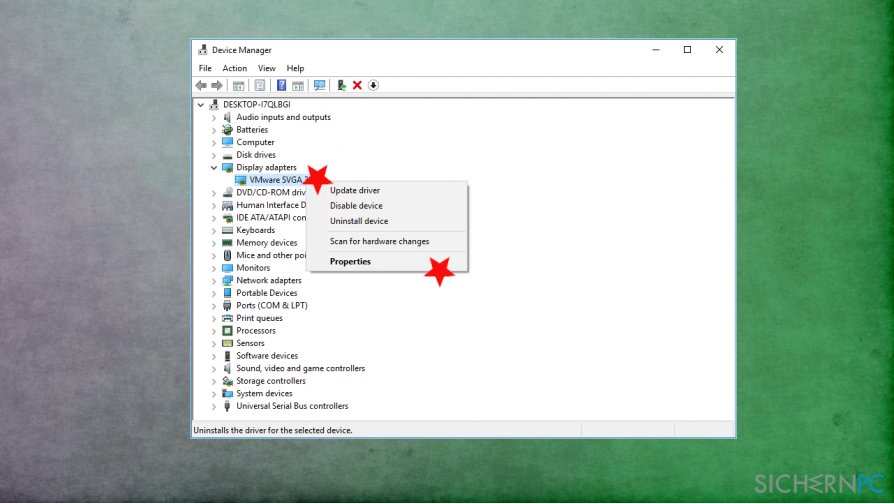
- Gehen Sie dann zum Reiter Treiber und wählen Sie Vorheriger Treiber.
- Wählen Sie den Grund aus und bestätigen Sie den Vorgang.
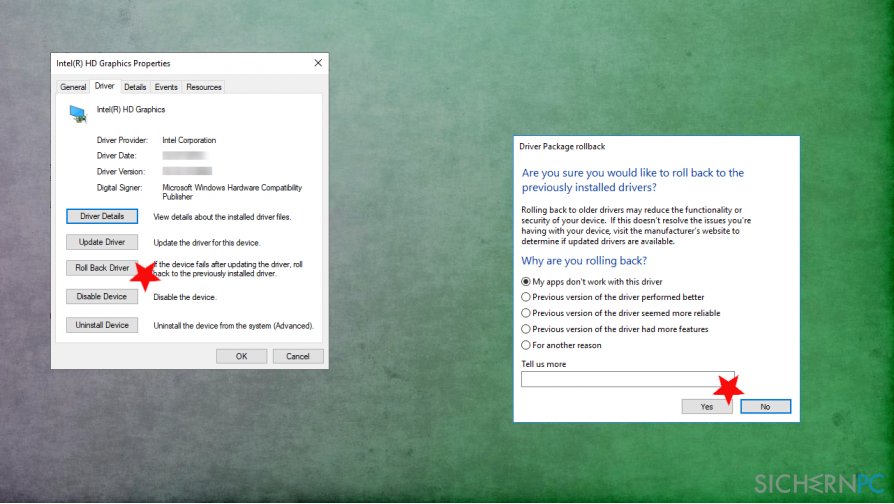
- Starten Sie den PC neu.
Reparieren Sie die Fehler automatisch
Das Team von sichernpc.de gibt sein Bestes, um Nutzern zu helfen die beste Lösung für das Beseitigen ihrer Fehler zu finden. Wenn Sie sich nicht mit manuellen Reparaturmethoden abmühen möchten, benutzen Sie bitte eine Software, die dies automatisch für Sie erledigt. Alle empfohlenen Produkte wurden durch unsere Fachleute geprüft und für wirksam anerkannt. Die Tools, die Sie für Ihren Fehler verwenden können, sind im Folgenden aufgelistet:
Schützen Sie Ihre Privatsphäre im Internet mit einem VPN-Client
Ein VPN ist essentiell, wenn man seine Privatsphäre schützen möchte. Online-Tracker wie Cookies werden nicht nur von sozialen Medien und anderen Webseiten genutzt, sondern auch vom Internetanbieter und der Regierung. Selbst wenn man die sichersten Einstellungen im Webbrowser verwendet, kann man immer noch über Apps, die mit dem Internet verbunden sind, verfolgt werden. Außerdem sind datenschutzfreundliche Browser wie Tor aufgrund der verminderten Verbindungsgeschwindigkeiten keine optimale Wahl. Die beste Lösung für eine ultimative Privatsphäre ist Private Internet Access – bleiben Sie online anonym und sicher.
Datenrettungstools können permanenten Datenverlust verhindern
Datenrettungssoftware ist eine der möglichen Optionen zur Wiederherstellung von Dateien. Wenn Sie eine Datei löschen, löst sie sich nicht plötzlich in Luft auf – sie bleibt so lange auf dem System bestehen, bis sie von neuen Daten überschrieben wird. Data Recovery Pro ist eine Wiederherstellungssoftware, die nach funktionierenden Kopien von gelöschten Dateien auf der Festplatte sucht. Mit diesem Tool können Sie den Verlust von wertvollen Dokumenten, Schularbeiten, persönlichen Bildern und anderen wichtigen Dateien verhindern.



Weitere Informationen zum Problem: "Wie behebt man den Fehler Kernel Mode Heap Corruption?"
Du musst angemeldet sein, um einen Kommentar abzugeben.